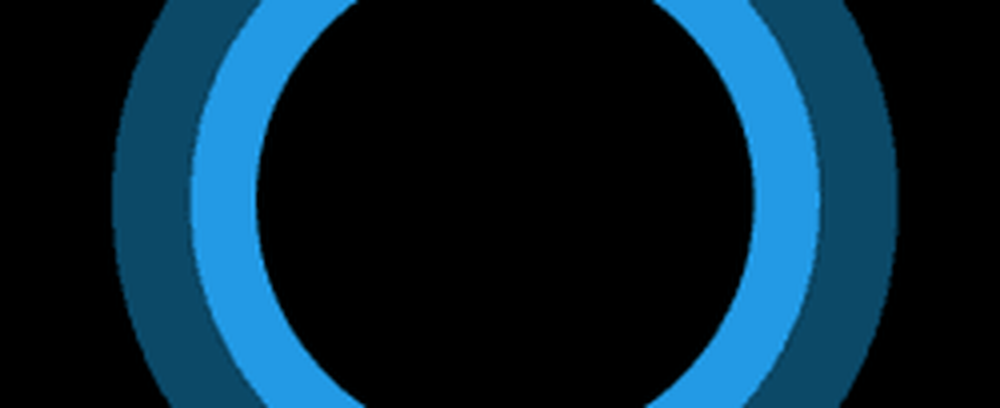Gör Enhetshanteraren Visa Ej presenterade enheter i Windows
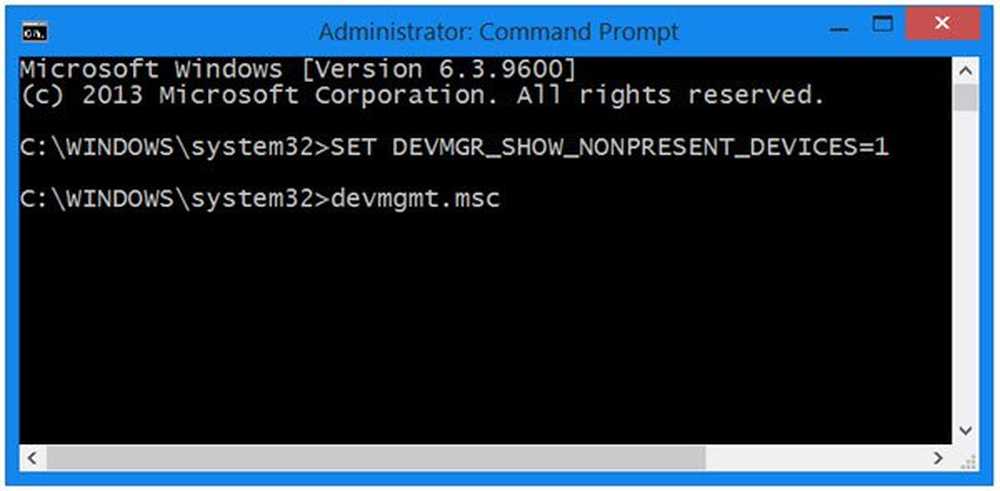
I det här inlägget ser vi hur man gör inbyggd Enhetshanterare visa icke-nuvarande enheter i Windows 10/8/7. Icke-närvarande enheter är de gamla, oanvända, tidigare, dolda enheter som installerades en gång, men är nu inte längre anslutna till datorn.
De Windows Enhetshanteraren hjälper dig att avinstallera, inaktivera, rulla tillbaka, uppdatera Enhetsdrivrutiner i Windows 10/8/7. Den visar detaljer om de installerade och anslutna Plug and Play-enheterna. Om du vill visa enheterna Non Plug and Play, måste du välja på fliken Visa Visa dolda enheter. Men för att visa alla icke-nuvarande enheter måste du göra följande.
Visa NonPresent-enheter med hjälp av Enhetshanteraren

Om du vill visa icke-nuvarande enheter i Windows 8.1, använder du Enhetshanteraren genom att öppna en förhöjd kommandorampfönster, skriv följande och tryck Enter:
SET DEVMGR_SHOW_NONPRESENT_DEVICES = 1
Skriv sedan devmgmt.msc och tryck på Enter för att öppna Enhetshanteraren.
Har gjort det här, från Se fliken, välj Visa dolda enheter. Du kommer att se några ytterligare enheter få listas här.
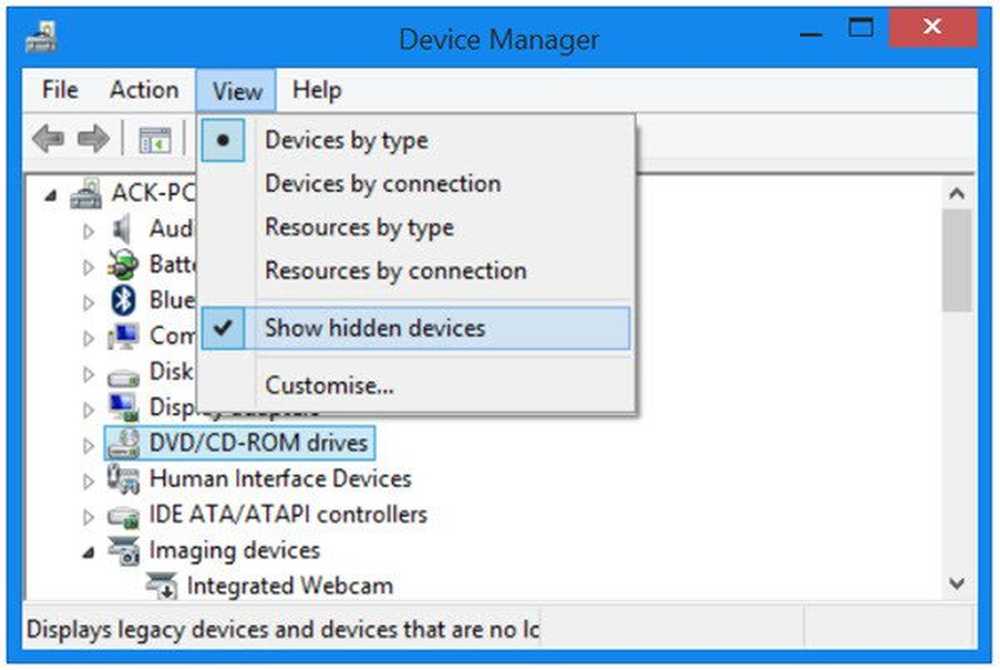
Det här är ganska användbart om du behöver felsöka och åtgärda problem som orsakas av återstående drivrutiner. Högerklicka på dem och välja Egenskaper ger dig ytterligare information om dem.
Du kan också visa icke-nuvarande enheter genom att anpassa miljövariabler och ta bort de gamla drivrutinerna. Device Cleanup Tool hjälper dig att ta bort flera eller alla gamla, icke-nuvarande enheter från din Windows-dator. GhostBuster kan hjälpa dig att ta bort gamla, oanvända, dolda drivrutiner.
Om du har problem med okända drivrutiner, hjälper det här inlägget dig att identifiera och felsöka Okända enheter. Se det här inlägget om din Enhetshanterare är tom & och inte visar något.
- Felsök och åtgärda problem med drivrutiner
- Så här tar du bort gamla drivrutiner i Windows
- Hur identifierar eller verifierar unsigned / signed Drivers.